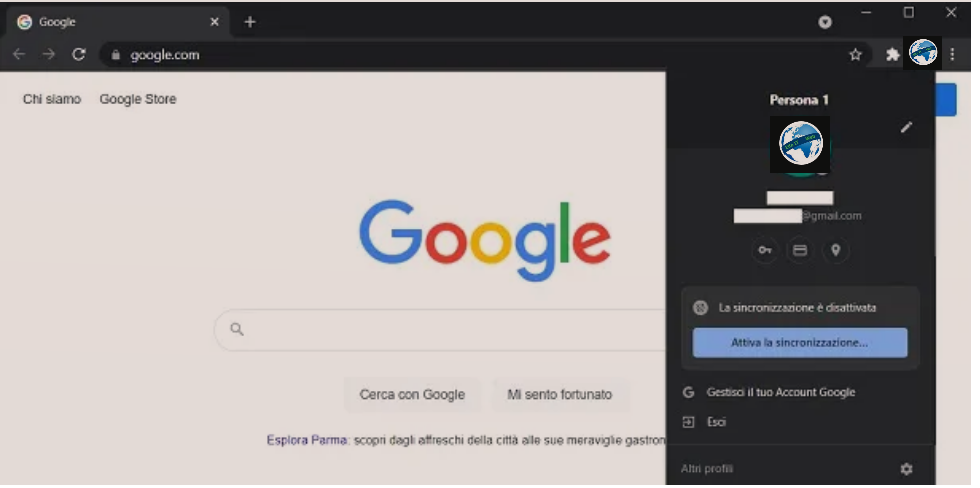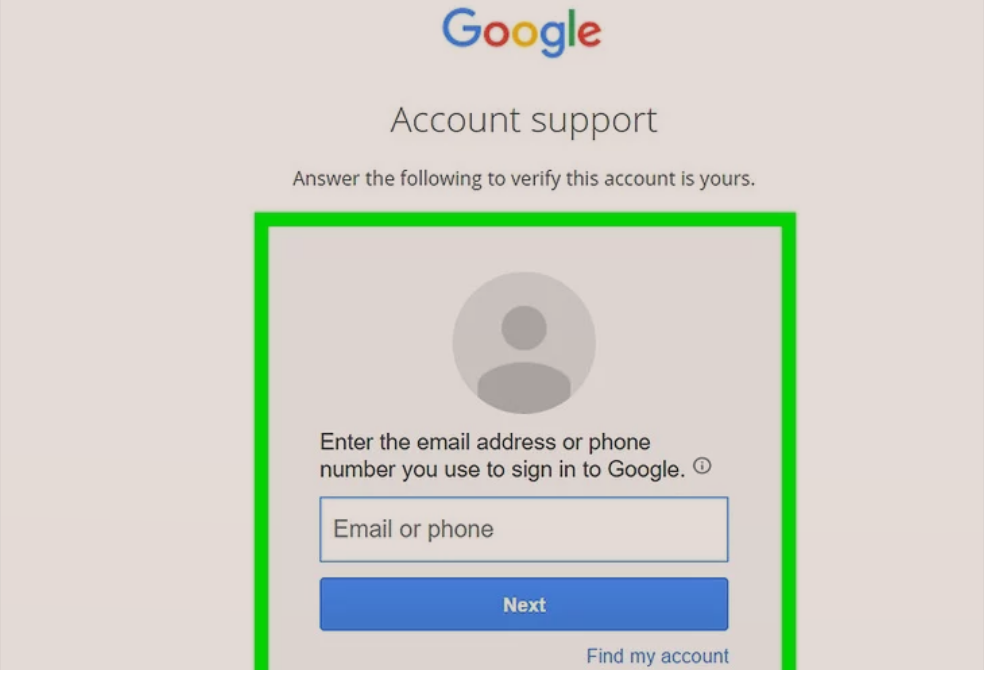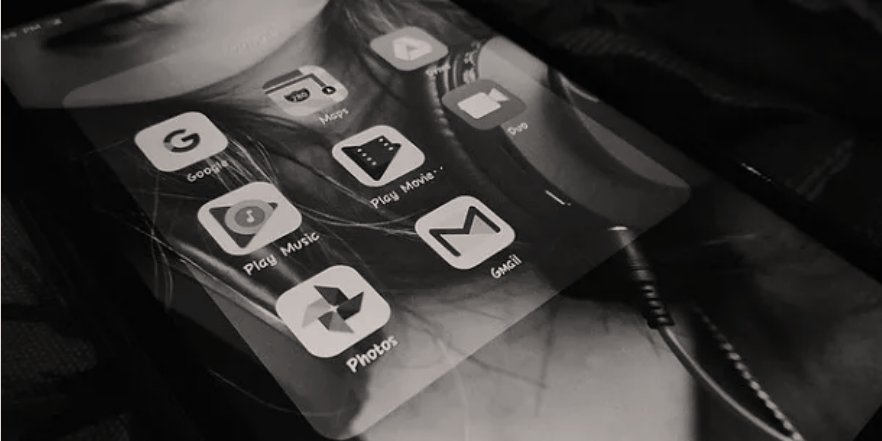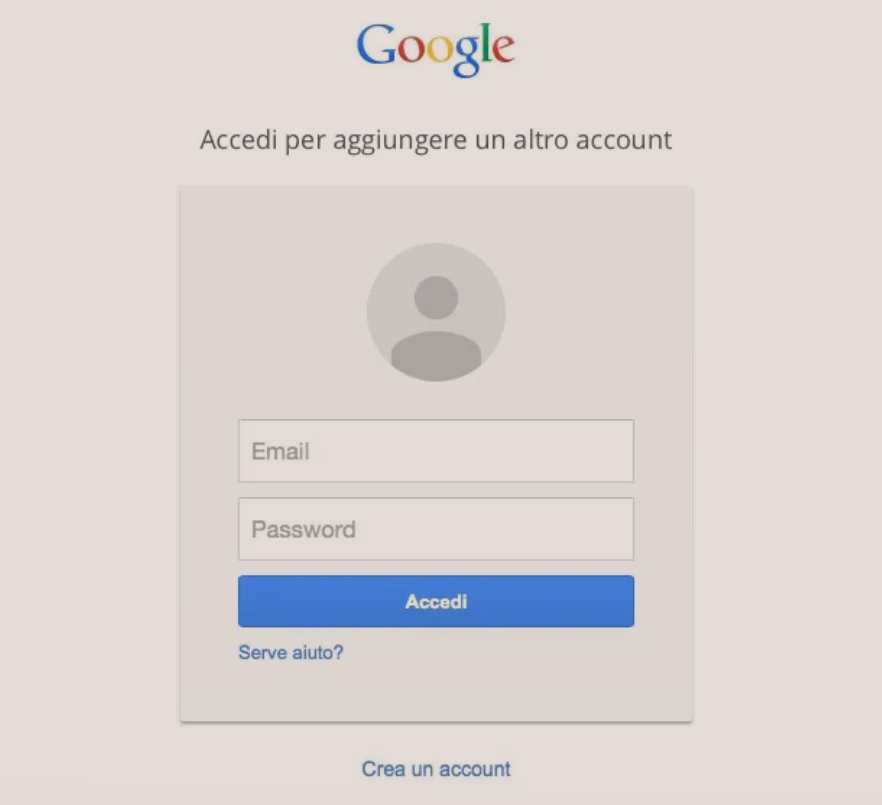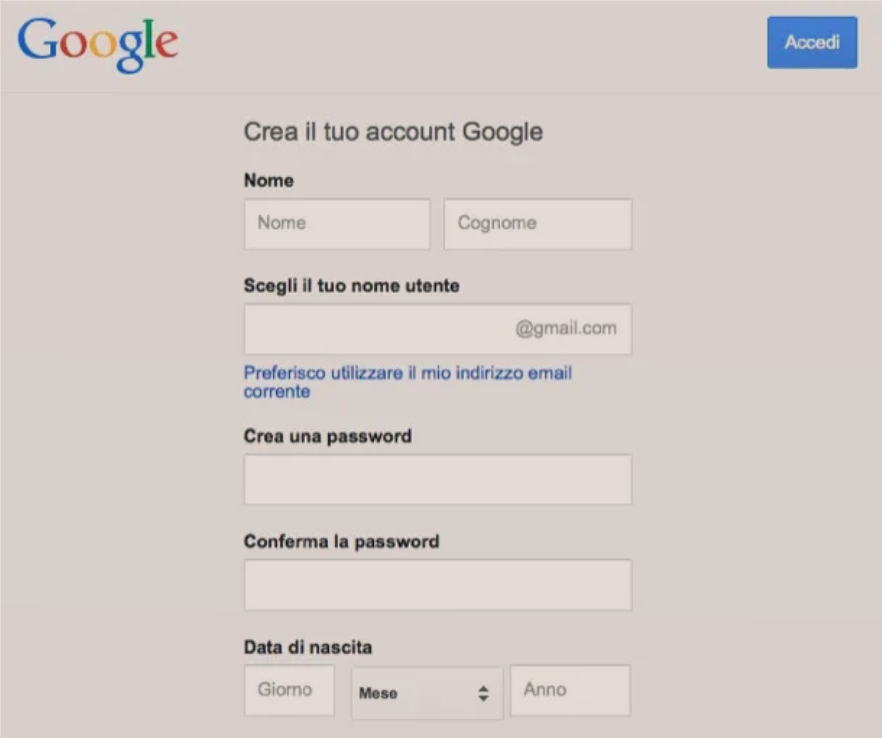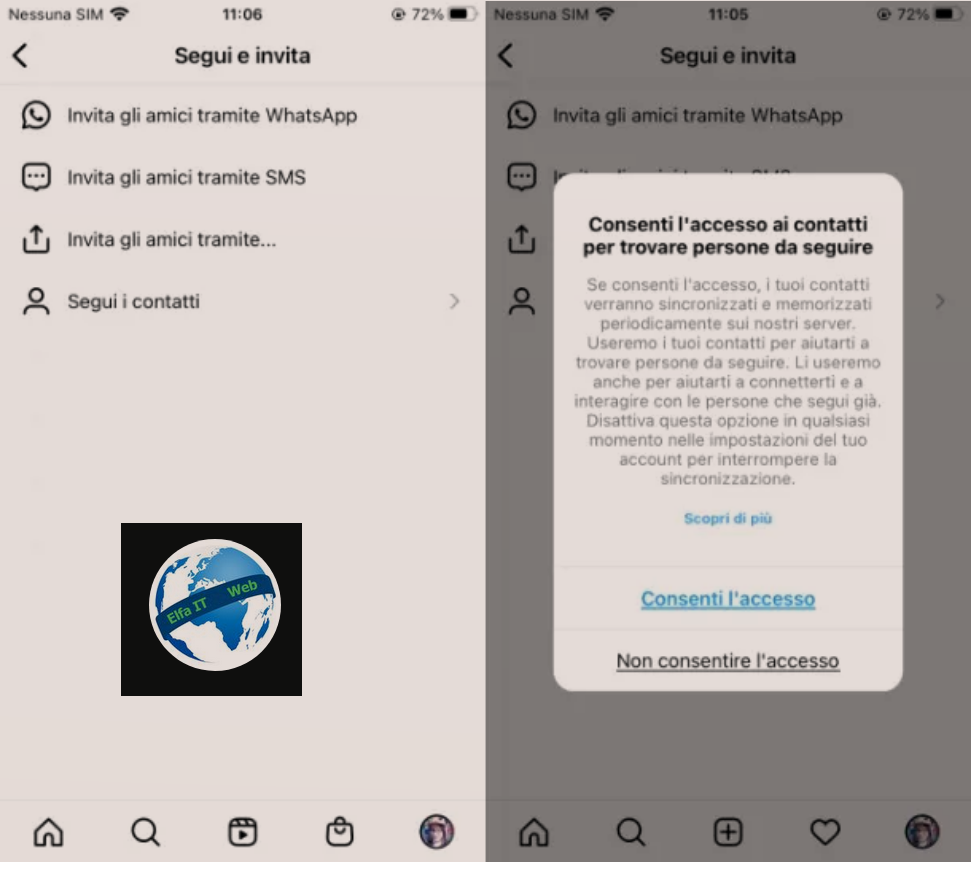Ne kete udhezues do te shpjegojme se si te sinkronizosh llogarine Google/Gmail. Kjo procedure eshte e rendesishme sepse siguron qe te dhenat e lidhura me llogarine Google/Gmail, te tilla si email, kontaktet/numrat dhe kalendaret, te ruhen ne serverat e Google, ne menyre qe te shikohen njekohesish ne disa paisje, apo ti rikthesh nese i fshin gabimisht.
Me poshte do flasim se si te bejme sinkronizimin ne në pajisjet kryesore, të tilla si telefonat dhe tabletët Android, iPhone, iPad, kompjuter Windows dhe Mac. Gjithashtu do ju shpjegojme se si të sinkronizoni llogarinë tuaj të Google/Gmail me programe të tilla si Outlook, për të siguruar që emailet e Gmail të mbërrijnë edhe në hotmail/outlook.
Permbajtja
- Si te sinkronizosh llogarine Google/Gmail ne telefon dhe tablet
- Si te sinkronizosh llogarine Google/Gmail ne Kompjuter
Si te sinkronizosh llogarine Google/Gmail ne telefon dhe tablet
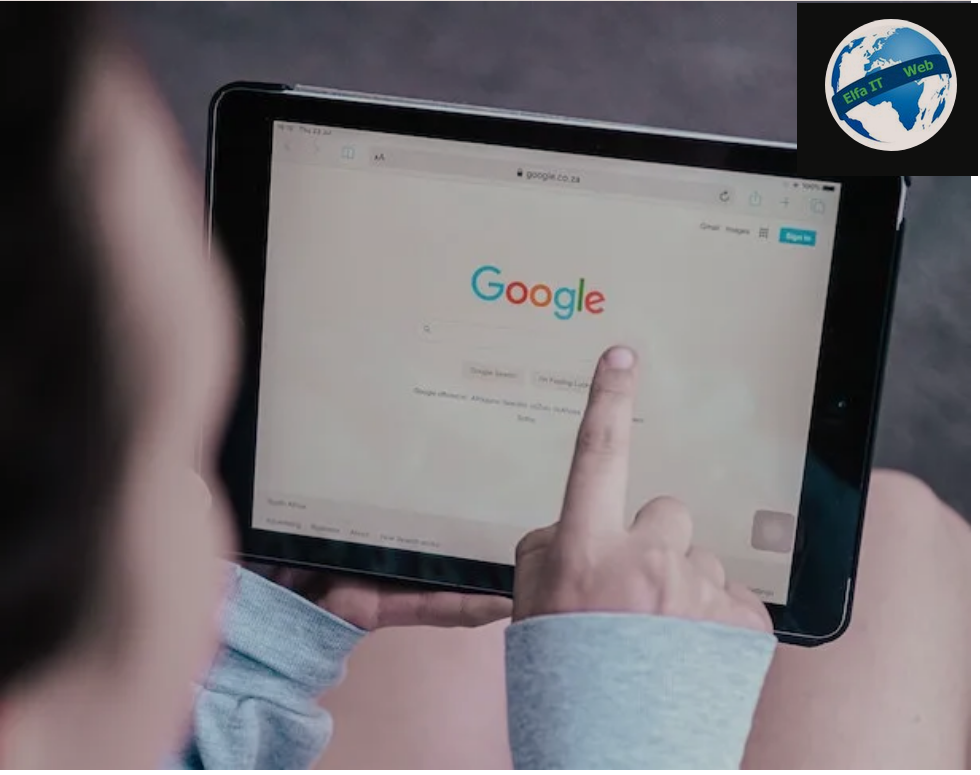
Nese dëshiron te mesosh se si te sinkronizosh llogarine Google/Gmail në telefon dhe tablet, për t’i pasur gjithmonë të dhënat gjithmon në dispozicion, por nuk di se si ta bësh këtë, atehere në paragrafët vijues do të mësosh se si te veprosh si në pajisjet Android ashtu edhe në iPhone dhe iPad.
Si te sinkronizosh llogarine Google/Gmail ne Android
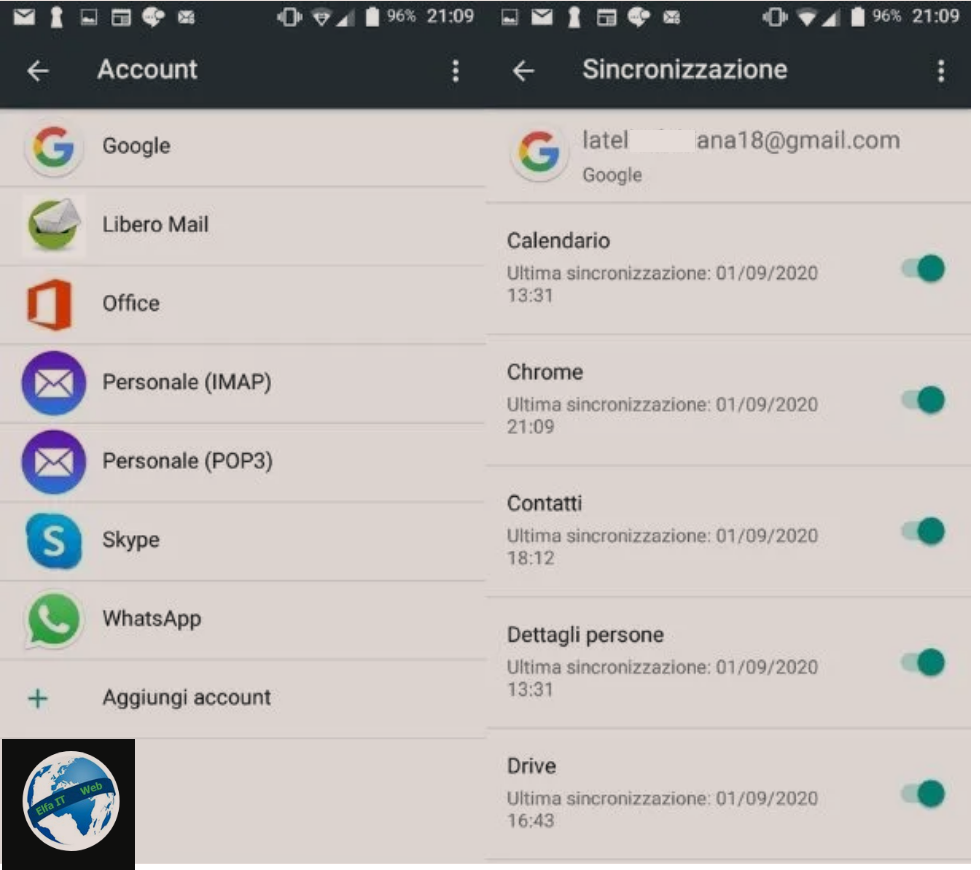
Me shumë mundësi, një nga veprimet e para që keni bërë pas blerjes së telefonit ose tabletit tuaj Android eshte krijimi i një llogarie Google/Gmail në pajisje, në mënyrë që të hyni në aplikacionet e Google të parainstaluara në të (si Play Store) dhe të mund të përfitoni nga të gjitha avantazhet që kjo të çon.
Nëse është kështu, duhet të dini se sinkronizimi i llogarisë Google (pasi të shtohet) ndodh automatikisht dhe gjithçka që duhet të bëni është të kontrolloni nëse po ecën siç duhet. Për ta bërë këtë, shkoni te Cilësimet/Impostazioni e pajisjes tuaj (duke trokitur në ikonën e ingranazhit në ekranin bazë ose në sirtarin e aplikacioneve), shtypni artikullin Llogaria/Account dhe më pas trokitni lehtë mbi opsionin Google.
Në ekranin e ri të hapur, shtypni mbi adresën e Gmail që keni vendosur dhe kontrolloni që levat pranë artikujve Kalendari, Kontaktet, Detajet e njerëzve, Drive, Gmail etj. janë vendosur në ON, përndryshe aktivizoni ato. Ndersa për fotot dhe videot, mund t’ju duhet të instaloni aplikacionin Google Photos nese nuk eshte i instaluar dhe të aktivizoni sinkronizimin e tij.
Nëse nuk keni krijuar ende një llogari Google/Gmail në pajisjen tuaj, trokitni lehtë mbi ikonën Cilësimet/Impostazioni, shtypni artikullin Llogaria/Account dhe në ekranin e ri të hapur, shtypni opsionin Shto llogari/Aggiungi account, më pas zgjidhni artikullin Google në lista e ofruesve të mbështetur.
Në ekranin e ri që është hapur, futni adresën e Gmail që dëshironi të përdorni (nese nuk keni adrese Gmail shtypni Crea account poshte majtaz) dhe trokitni lehtë mbi butonin Avanti/Next, më pas bëni të njëjtin veprim duke futur fjalëkalimin/password dhe duke shtypur sërish butonin Avanti/Next për t’u identifikuar.
Në këtë pikë, vendosni nëse do të shtoni ose jo numrin tuaj të telefonit në informacionin e llogarisë Google, duke shtypur butonin Po, pranoj/Sì, accetto ose në artikullin Kapërce/Salta/Skip, më pas pranoni kushtet e shërbimit të Google duke shtypur butonin Pranoj/Accetto.
Tani pas rikuperimit dhe verifikimit të të dhënave, llogaria e Google do të lidhet me Android. Sinkronizimi, në këtë pikë, do të bëhet automatikisht: emailet, kontaktet, ngjarjet e kalendarit dhe të dhënat e tjera të lidhura me llogarinë tuaj do të sinkronizohen pa pasur nevojë të kryeni ndonjë veprim tjetër.
Shënim: nëse përdorni një pajisje pa shërbime të Google, për shembull një pajisje Huawei me AppGallery, më vjen keq, por nuk mund të aktivizoni sinkronizimin automatik të llogarisë së Google, nëse nuk e keni modifikuar siç duhet programet e pajisjes duke instaluar, shërbimet e Google.
Si te sinkronizosh llogarine Google/Gmail ne iPhone dhe iPad
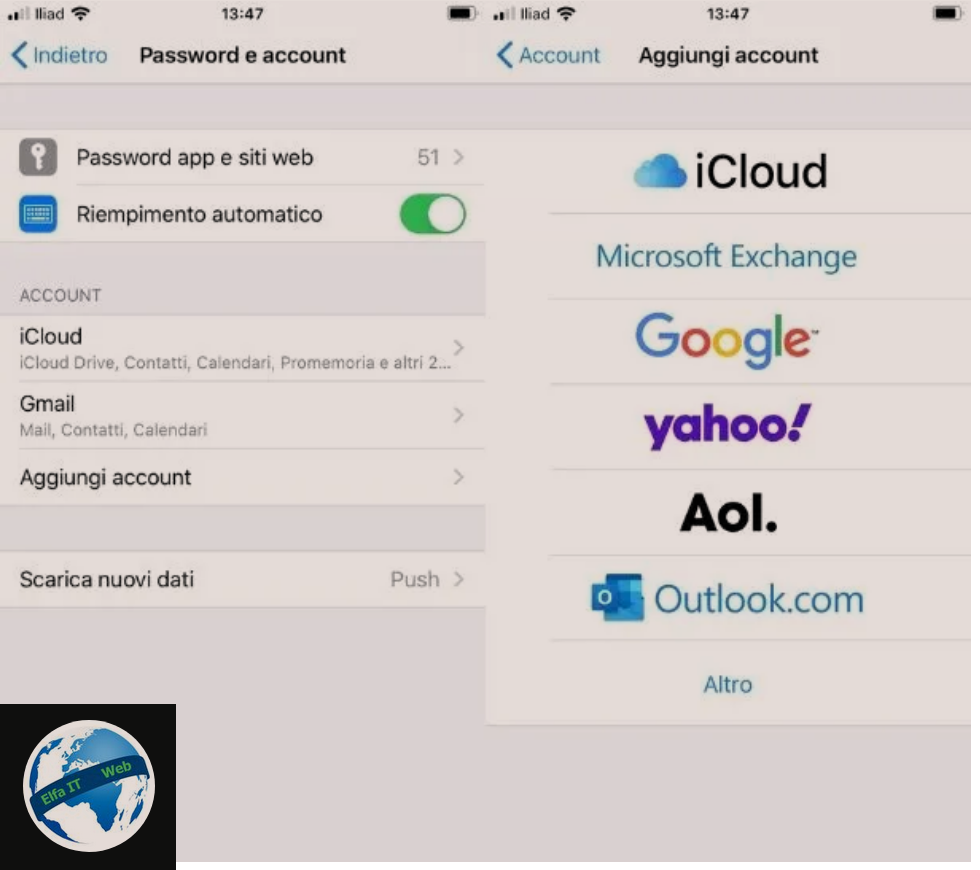
Nese dëshiron të sinkronizosh llogarinë Google/Gmail në iPhone ose iPad, atehere edhe në këtë rast, mund të përdorni cilësimet e pajisjes tuaj.
Për të vazhduar, trokitni lehtë mbi ikonën e Cilësimeve/Impostazioni (e përfaqësuar nga një ingranazh, në ekranin bazë të pajisjes suaj) dhe në faqen e re të hapur, shtypni opsionet Password e account (Cilësimet/Impostazioni > Mail ose Cilësimet/Impostazioni > Kontaktet në iOS 14 edhe më pas) dhe Shto llogari/Aggiungi account.
Tani në ekranin e ri që është hapur, zgjidhni logon e Google dhe shtypni butonin Vazhdo/Continua, më pas futni adresën tuaj të Gmail në fushën përkatëse të tekstit, shtypni butonin Next/Avanti dhe përsëritni të njëjtin veprim duke futur fjalëkalimin/password.
Në këtë pikë, vendosni se cilat të dhëna do të sinkronizoni me llogarinë Google, duke lëvizur levat në ON pranë artikujve Mail, Kontaktet, Kalendarët dhe Shënimet, më pas shtypni artikullin Ruaj/Salva/Save për të konfirmuar çfarë është bërë. Kaq ishte.
Për të sinkronizuar kontaktet tuaja, megjithatë, duhet të bëni një hap tjetër: ndiqni shtegun Cilësimet/Impostazioni > Kontaktet dhe zgjidhni Gmail nga menuja Account di default. Kjo do ta vendosë llogarinë e Google si primare për kontaktet.
Në vend të kësaj, për të ndryshuar cilësimet e sinkronizimit dhe për të shtuar ose fshirë aplikacione të sinkronizuara në llogari, trokitni lehtë mbi ikonën e Cilësimeve/Impostazioni, zgjidhni opsionin Fjalëkalimi dhe llogaria/Password e account nga lista (Cilësimet/Impostazioni > Mail ose Cilësimet/Impostazioni > Kontaktet në iOS 14 dhe më pas) dhe shtypni, nën titullin Account, shkrimin Gmail, më pas duke vepruar në levat, siç treguam më parë.
Përsa i përket fotove dhe videove, mund të aktivizoni sinkronizimin me Google vetëm përmes aplikacionit Google Photos.
Si te sinkronizosh llogarine Google/Gmail ne Kompjuter
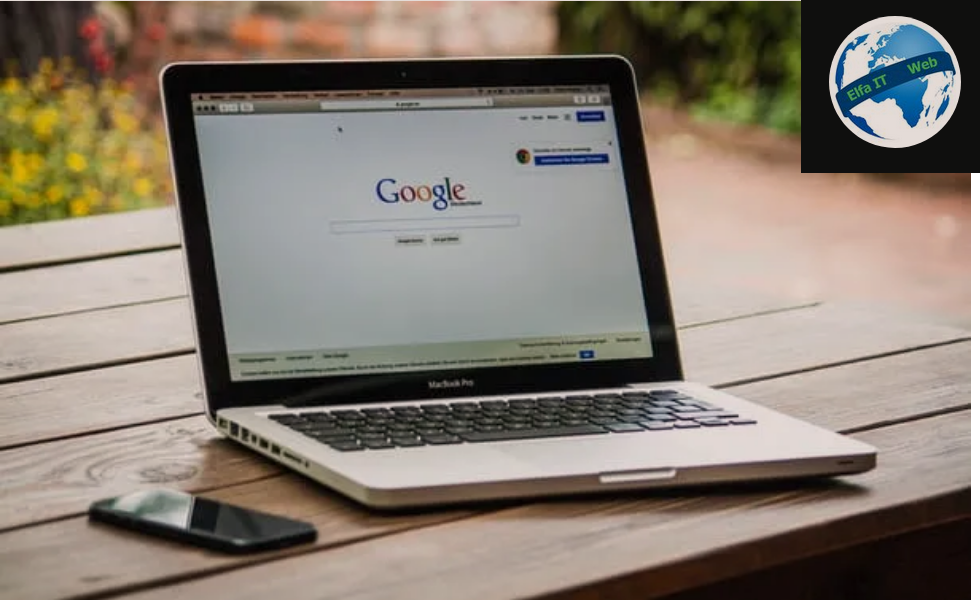
Nese dëshiron te mesosh se si të sinkronizosh llogarine Google/Gmail në kompjuter, atehere kushtojini vëmendje paragrafëve vijues, në të cilët do të shpjegojme se cilat janë operacionet duhen kryer në Windows dhe macOS.
Si te sinkronizosh llogarine Google ne Windows
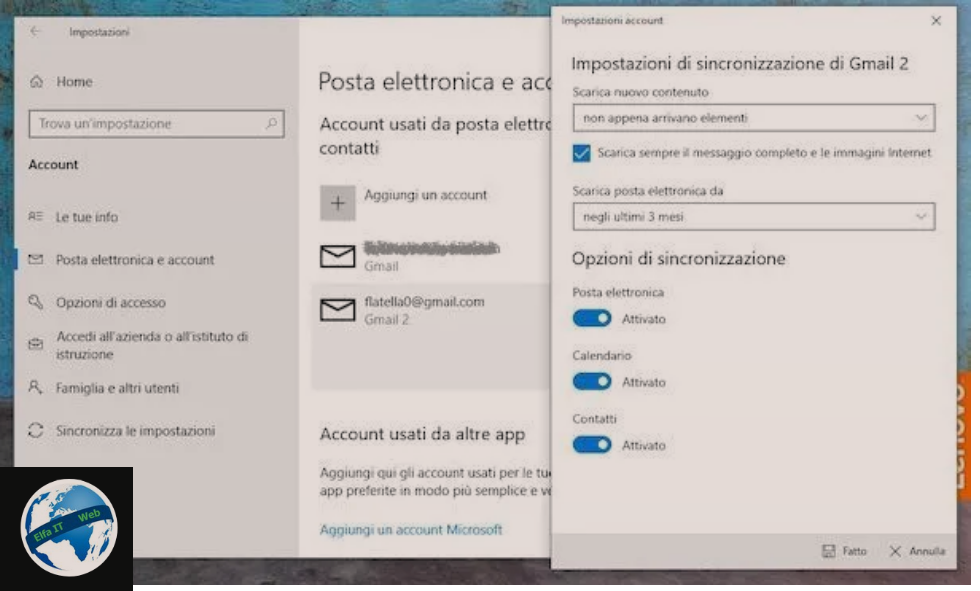
Për të sinkronizuar një llogari Google/Gmail me Windows 10, klikoni në butonin Start (flamuri i Windows) dhe në menunë e hapur, shtypni ikonën Cilësimet/Impostazioni (ajo që përshkruan një ingranazh).
Tani në dritaren që është hapur, klikoni në opsionin Llogaria/Account, më pas klikoni në artikullin E-mail dhe llogaria/Posta elettronica e account, klikoni mbi Shto llogari/Aggiungi account dhe në dritaren e re që është hapur, zgjidhni opsionin Google. Më pas futni adresën e emailit të llogarisë tuaj Google, shtypni butonin Next/Avanti dhe kryeni të njëjtin veprim duke futur fjalëkalimin/password.
Në këtë pikë, lejoni Windows të hyjë në llogarinë e Google duke klikuar në butonin Lejo/Consenti, prisni disa sekonda që të shfaqet një mesazh në lidhje me suksesin e konfigurimit dhe në të, shtypni butonin U krye/Fatto.
Tani mund të kontrolloni cilësimet e sinkronizimit të llogarisë së re të futur: për ta bërë këtë, klikoni në adresën e emailit që keni shtuar dhe klikoni në butonin Menaxho/Gestisci. Më pas, në dritaren e re që hapet, shtypni artikullin Ndrysho cilësimet e sinkronizimit të kutisë postare/Cambia impostazioni di sincronizzazione della cassetta postale dhe nën artikullin Opsionet e sinkronizimit/Opzioni di sincronizzazione, kontrolloni që levat që lidhen me Email, Kalendarin dhe Kontaktet janë aktive (nëse jo, zhvendosini ato në ON) dhe shtypni Butonat Done/Fatto dhe Save/Salva për të përfunduar operacionin dhe për të ruajtur ndryshimet.
Nëse llogaria juaj e Google është tashmë në listën e atyre që janë futur, gjithçka që duhet të bëni është të ndiqni këtë procedurë thjesht duke kontrolluar cilësimet e sinkronizimit.
Si te sinkronizosh llogarine Google ne Mac

Për të vepruar në Mac dhe për të sinkronizuar llogarinë tuaj të Google me aplikacionet macOS, mund të përdorni Preferencat e Sistemit/Preferenze di sistema. Veprimi i parë që duhet ndërmarrë, edhe në këtë rast, është shtimi i llogarisë së lartpërmendur tek ato në kompjuter.
Për ta bërë këtë, klikoni në ikonën Preferencat e Sistemit/Preferenze di sistema (ajo e përfaqësuar nga një ingranazh gri) që ndodhet në shiritin Dock dhe në dritaren e re që është hapur, klikoni në ikonën e Llogarisë së Internetit/Account Internet (shenja në një sfond blu).
Më pas, për të shtuar llogarinë tuaj, klikoni në logon e Google dhe në kutinë që është hapur, klikoni në butonin Hap shfletuesin/Apri il browser për të vazhduar. Në këtë pikë, në faqen e re të hapur, hyni në llogarinë tuaj Google, shtypni butonin Avanti dhe lejoni macOS të hyjë në llogarinë tuaj të Google, duke shtypur butonin Lejo/Consenti.
Pasi ta bëni këtë, faqja e shfletuesit do të mbyllet automatikisht dhe ju mund të ktheheni në dritaren e Preferencave të Sistemit për llogaritë tuaja. Në të, kontrolloni kutitë pranë aplikacioneve që dëshironi të përdorni me llogarinë tuaj Google (Mail, Kontaktet, Kalendarët ose Shënimet) dhe klikoni Fine.
Për të ndryshuar cilësimet e sinkronizimit, për të shtuar aplikacione ose për t’i hequr ato, nëse llogaria e Google është e konfiguruar tashmë në Mac, gjithçka që duhet të bëni është të ndiqni të njëjtën rrugë (Preferencat e sistemit > Llogaritë e Internetit/Account Internet), zgjidhni adresën përkatëse të emailit për llogarinë tuaj të Google dhe shtoni (ose hiqni) shenjat e kontrollit pranë të dhënave të interesit tuaj.
Si te sinkronizosh llogarine Google me Outlook
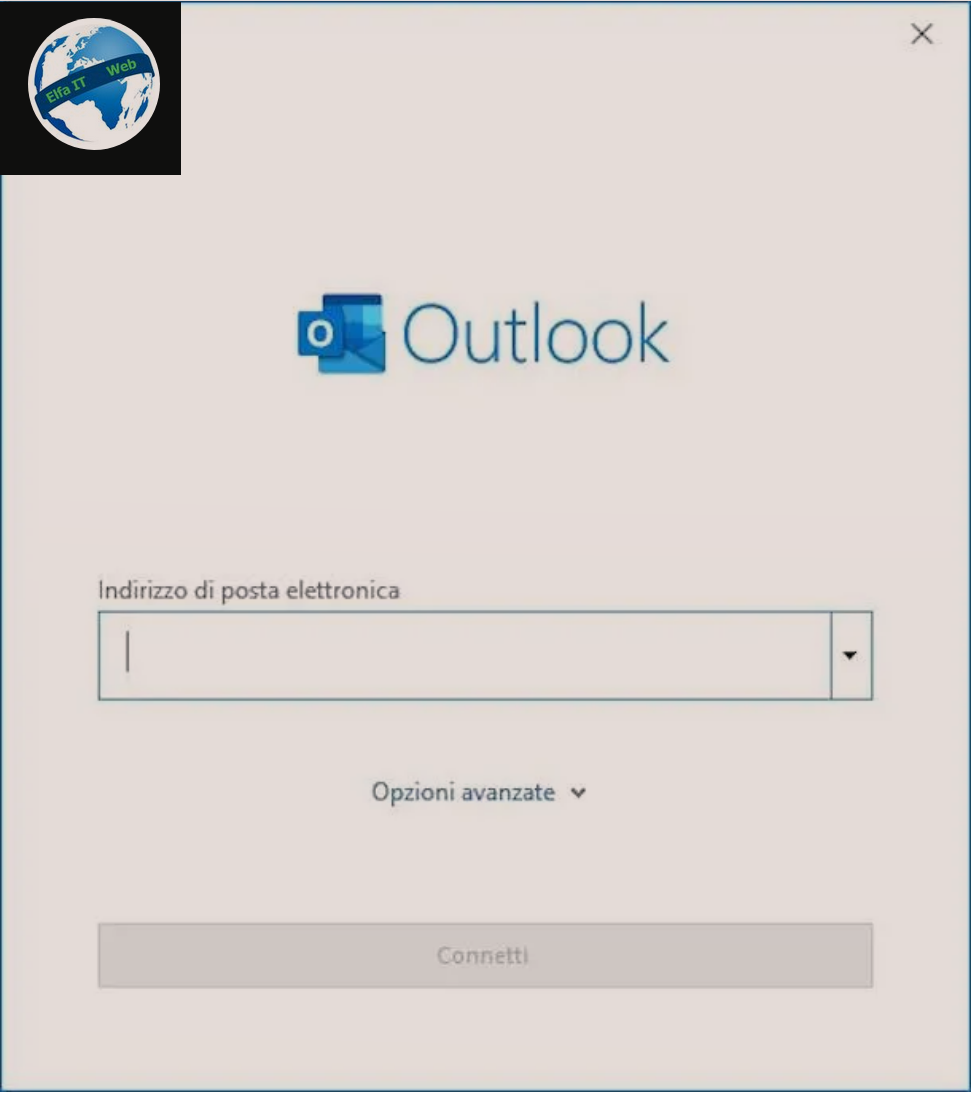
Nese dëshironi të dini se si të sinkronizoni llogaritë e Google/Gmail me Outlook/Hotmail, atehere thjesht duhet të ndryshoni cilësimet e Gmail dhe më pas të shtoni llogarinë e Google tek ato në Outlook (kjo vetëm nëse, keni versionin e Microsoft 365 të Outlook dhe abonimin e tij ose keni blerë një version të fundit të aplikacionit).
Për të vazhduar, para së gjithash, sigurohuni që hyrja përmes protokollit IMAP të jetë aktive në kutinë postare të Gmail. Për ta bërë këtë, lidhuni me faqen kryesore të Gmail, hyni në llogarinë tuaj, shtypni ikonën e Cilësimeve/Impostazioni (ingranazhi ndodhet lart djathtas), më pas në butonin Shiko të gjitha cilësimet/Visualizza tutte le impostazioni, zgjidhni skedën Inoltro e POP/IMAP, vendos shenjen te Aktivizo IMAP/Attiva IMAP dhe kliko butonin Ruaj ndryshimet/Salva modifiche.
Tani, hapni aplikacionin Outlook në kompjutrin tuaj dhe shtypni në skedën File (lart majtas); më pas klikoni në butonin Shto llogarinë/Aggiungi account dhe në dritaren e re të hapur, shkruani adresën e emailit të llogarisë tuaj Google/Gmail në fushën e duhur të tekstit dhe shtypni butonin Lidhu/Connetti. Në këtë pikë, klikoni në butonin Next/Avanti, futni fjalëkalimin/password dhe shtypni butonat Accedi/Hyr, Consenti/Lejo dhe Fatto/U be.
Shënim: Nëse lidhja midis Gmail dhe client të Outlook nuk funksionon, mund të aktivizoni Verifikimin me 2 hapa në llogarinë tuaj të Google dhe të krijoni një fjalëkalim specifik për aplikacionin Outlook duke përdorur funksionin Password per app (i vendosur në seksionin e sigurisë së llogarise Google). Pas kësaj, per tu futur në Outlook, do t’ju duhet të vendosni fjalëkalimin e lartpërmendur në vend të atij që përdorni zakonisht për të hyrë në llogarinë tuaj.